通常,windows右键菜单是用户使用最频繁的快捷菜单,我们可以通过修改注册表的方法,在右键菜单项目中增加一键关机、重启等功能,来实现快速关机或重启操作,具体操作方法如下。
1.右击“开始菜单”,选择“运行”,在运行框输入“regedit”,打开注册表。
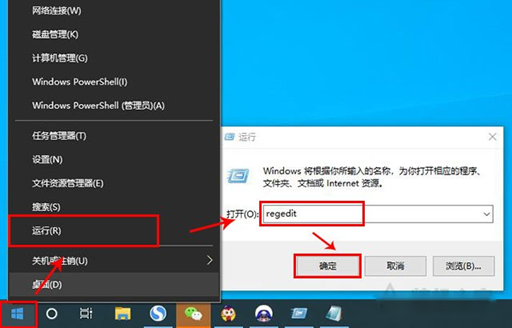
2.在注册表编辑器界面中,复制下面一串路径地址,粘贴到路径框中并回车,就可以进入右键菜单相关的选项,路径地址如下:
计算机\HKEY_CLASSES_ROOT\DesktopBackground\Shell
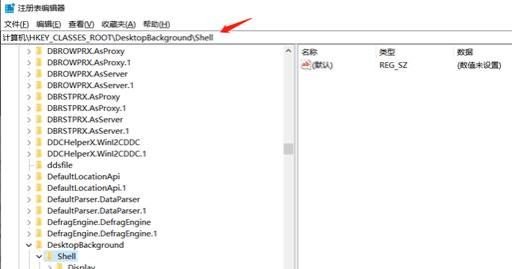
3.右击“shell”项,选择新建,选择项。
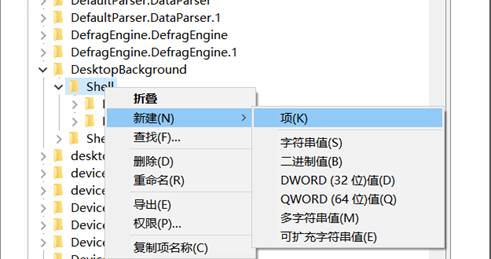
4.将新建的项重命名为【一键关机】,如下图所示。
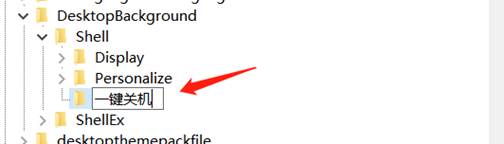
5.右击“一键关机”项,选择新建,选择项,将新建的项命名为【command】。
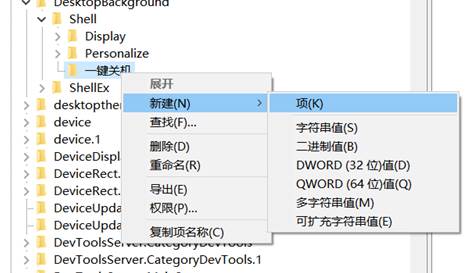
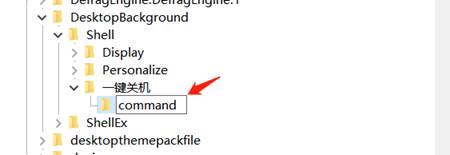
6.单击“command”项,在右侧栏中双击“默认”项,弹出 “编辑字符串”对话框,在对话框的数值数据一栏输入 “Shutdown -s -f -t 00”,点击确定。
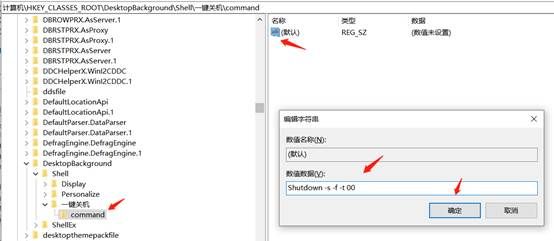
在桌面上右键点击弹出菜单之后,则增加了一键关机的命令。
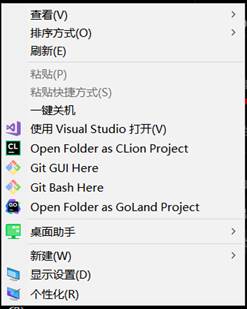
此外,还可以使用类似的方法添加重启、注销、锁屏等功能,需要注意,不同的功能需要在数值数据一栏输入相应的操作命令。
重启:Shutdown -r -f -t 00
注销:Shutdown –l
锁屏:Rundll32 User32.dll,LockWorkStation
如果想要取消鼠标右键菜单中相应的命令选项,只需在注册表中删除对应的项即可。
供稿人:王发晨